Hướng dẫn sửa lỗi 100% Disk trên Windows 10
Trong những ngày gần đây, đã xuất hiện nhiều trường hợp người dùng Windows 10 gặp lỗi 100% Full Disk tương tự như với Windows 8/8.1. Và đa phần lỗi này xuất hiện trên những máy tính sử dụng ổ cứng – HDD thường, với ổ SSD thì không thấy hiện tượng này. Vậy phải làm sao để giải quyết được lỗi này trên những máy dùng HDD bình thường?
Cách 1: tùy chỉnh bộ nhớ ảo Virtual Memory:
Cách làm tương tự như với các phiên bản Windows trước đây, các bạn nhấn chuột phải This PC > Properties (1) > Advanced system settings (2) > chọn tab Advanced (3) > Settings (4) > chọn tiếp tab Advanced (5) > bấm nút Change (6):

Bỏ dấu tích ở ô Automatically manage paging fie for all drivers và tự thiết lập ở mục Custom size:

Ví dụ, với những máy tính có 4GB RAM thì các bạn thiết lập 1000 – 4000, còn nếu có nhiều RAM hơn thì cứ thế nâng số Maximum size lên (2000 – 6000 hoặc 3000 – 6000 chẳng hạn). Sau đó bấm Set và OK, khởi động lại máy và kiểm tra xem tình trạng lỗi 100% đã được giải quyết chưa.
Cách 2: tắt bỏ dịch vụ Superfetch:
Nếu các bạn làm cách trên mà hiện tượng 100% Full Disk vẫn còn thì hãy thử cách này. Mở Services của Windows (bấm start > gõ services.msc) rồi tìm đến dịch vụ Superfetch:

Nhấn chuột phải vào dịch vụ Superfetch và chọn Stop, sau đó vào Properties của dịch vụ đó và thay đổi thiết lập như hình dưới:

Chọn chế độ Disabled thay vì Automatic như cũ. Khởi động lại máy và… Bùm, vấn đề 100% Full Disk đã được giải quyết. Chúc các bạn thành công!
Theo Quantrimang




LEAVE A COMMENT